Hvad er Xposed Framework til Android og hvordan installeres det [Guide]
Android er kendt for sit omfattende tilpasningspotentiale, men medmindre du har en rodfæstet enhed, kan du kun tilpasse den ved hjælp af widgets og forskellige startskærmbilleder-apps. At rodfeste din enhed udvider potentialet yderligere, hvilket giver dig muligheden for at køre apps, der ændrer kernen i OS og gør ting, der ellers ikke er muligt på det. Når du låser op bootloader og blinker en brugerdefineret gendannelse, fører du dig til et helt næste niveau, så du kan installere brugerdefinerede tilstande og endda fulde ROM'er, der drastisk kan ændre din brugeroplevelse. Med blinkende brugerdefinerede tilstande eller ROM'er giver du imidlertid op stabiliteten, enkelheden og pålideligheden af ren vanilje Android. Ville det ikke være godt, hvis kun rooting ville give dig mulighed for at få de funktioner, der ellers kun er tilgængelige via mods og brugerdefinerede ROM? Xposed ramme er en banebrydende udvikling, der lader dig gøre netop det. Det er let at installere og konfigurere, og har allerede en overflod af tilgængelige moduler, der bringer funktionalitet til din enhed, som ellers kræver at blinke en brugerdefineret ROM eller mod fra gendannelse. Læs videre for at lære mere om denne fantastiske ramme, komplet med installations- og brugsinstruktioner.

Bragt til os af XDA anerkendt udvikler rovo89, Xposed framework bruger rodadgang til direkte adgang til kerne Android ressourcer og bruger dem til at køre forskellige moduler på enheden, der bringer nye funktioner til OS. Potentialet her er næsten ubegrænset, og mange udviklere er allerede begyndt at skifte til det for at levere deres mods. Så hvordan får du rammen på din enhed? Det er så let som at installere en app og trykke på et par knapper. Så lad os komme til det.
Før du fortsætter
Disclaimer: Følg denne vejledning på egen risiko. AddictiveTips er ikke ansvarlige, hvis din enhed bliver beskadiget eller muret under processen.
For at være på den sikre side skal du tage en fuld sikkerhedskopi fra din gendannelse, før du fortsætter. Hvis du ikke har en tilpasset gendannelse, skal du stadig sørge for at tage backup af alle de vigtige ting, du kan.
Sørg også for, at du kører Android 4.0 Ice Cream Sandwich eller nyere, ellers fungerer Xposed ikke. Til sidst, som vi nævnte før, skal din enhed være rodfæstet for at Xposed kan fungere. Du kan finde rodvejledning til flere enheder på vores Android rooting guide. I tilfælde af at vi har gået glip af din enhed, skal du være i stand til at finde rooting-instruktioner hos XDA eller med en hurtig Google-søgning.
Installation af Xposed Framework
Download det nyeste Xposed rammeinstallationsapp, og sidelæs den downloadede APK på din enhed for at installere den. Når den er installeret, skal du starte Xposed Installer-appen fra din appskuffe.


Gå til Framework, og tryk på knappen 'Install / Update'. Bare rolig, hvis appen synes at sidde fast her; bare give det tid, og det vil til sidst vise dig en Superuser-anmodning, som du skal sørge for at give.


Rammen installeres derefter af sig selv og beder dig om, når installationsprocessen er færdig. Du bliver nu nødt til at genstarte enheden, før du kan begynde at bruge rammen, så tryk på knappen 'Genstart'. Det skal være det - når din enhed genstarter, bliver Xposed framework fuldt installeret, og du er klar til at installere dens moduler til at begynde at tilpasse din enhed.
Nu bringer Xposed framework ikke selv nogen ny funktionalitet til din enhed, som du direkte kan bruge; som værende en ramme, sætter den grundlaget for dens moduler, og det er de moduler, der faktisk bringer nye funktioner til din enhed. Så lad os se på, hvordan du kan finde og installere Xposed-moduler, hvilket også er lige så let som at installere selve rammen.
Installation af et Xposed Framework Module
Xposed-moduler er bare APK-filer, der kan installeres som alle andre APK-filer. Xposed-installationsappen indeholder et Downloads-afsnit, der indeholder masser af moduler, men du kan også finde andre moduler i form af APK'er på XDA og andre websteder. For at installere et af de tilgængelige moduler i Xposed Installer-appen skal du åbne appen og gå til sektionen Download. Du vil se en lang liste over tilgængelige moduler, hver med en beskrivelse af, hvad den gør. Vælg det modul, du vil installere, ved at tappe på det, så får du vist yderligere detaljer om det. Vi har valgt det avancerede Power Menu-modul her, der tilføjer avancerede indstillinger til den strømmenu, du får, når du trykker lang tid på tænd / sluk-knappen.


Rul ned på detaljsiden, og du får vist en download-knap. Tryk på det, og det vil begynde at downloade. Når den er blevet downloadet, får du en lignende installationsprompt, som du får, når du sideloader en app fra dens APK. Gå videre og installer den.


Det er det - modulet er installeret. I tilfælde af at du vil installere et modul fra dens APK direkte, skal du blot sidelægge det som enhver anden APK, og det vil også blive installeret.
Aktivering og brug af et Xposed Framework Module
Installation i sig selv aktiverer ikke modulet; det gør det kun tilgængeligt for Xposed. Uanset om du installerer et modul fra Xposed Installer-appen eller ved at indlæse dets APK direkte, får du vist en meddelelse, der beder dig om, at modulet ikke er aktivt. Tryk på denne meddelelse, og du vil blive ført til afsnittet Moduler i appen Xposed Installer. (Du kan også gå der direkte ved at åbne Xposed Installer-appen og trykke på moduler.) Her kan du aktivere eller deaktivere et af de tilgængelige moduler vha. Afkrydsningsfeltet ved siden af.


Hvis du trykker på ethvert moduls indgang her, fører du dig til dens konfigurationsside, hvor du kan lege rundt med dets indstillinger for at finpusse det, som du vil. Moduler kan kræve, at du genstarter din enhed for at ændringerne får virkning. Hvis det er tilfældet, skal du gøre det, når du har aktiveret det. Når et modul er installeret, aktiveret og konfigureret, kan du begynde at bruge dets funktioner. I vores eksempel ændrede modulet strømmenuen på vores lager Android 4.3 Jelly Bean ROM på Galaxy Nexus til den, der er vist nedenfor, og tilføjede muligheder for genstart og skærmbillede. Genstart-menuen tilføjet af dette modul tillader yderligere genstart til gendannelse og en blød genstart ud over en normal en.


Den måde, Xposed fungerer på, og de muligheder, det åbner, gør det til en virkelig revolutionerende udvikling i verdenen af Android-tilpasning. Med det rigtige udvalg af moduler kan du stort set have alle de vigtigste funktioner i populære brugerdefinerede ROM på din enhed, mens du stadig er på lager-ROM'en og uden at skulle flashe nogen filer fra genopretning.
For mere information om rammerne, holde dig ajour med udviklingen og søge hjælp til eventuelle problemer (relateret til selve rammen, og ikke relateret til nogen bestemt modul), går over til dens udviklingstråd hos XDA via følgende link.
Xposed Framework for XDA-udviklere
Søge
Seneste Indlæg
Officiel U.S. Open Golf Championship-app til Android udgivet
Olympic Club i San Francisco, Californien, er parat til at være vær...
Afspil film fra en medieserver til dit tv ved hjælp af din telefon [Chromecast]
Vi anmeldt Plex som et must-have-app for alle med en Chromecast-app...
Synkroniser Windows 10-påmindelser til din iPhone og Android-telefon med Cortana
Hvis du er en Windows-bruger og enten har opgraderet til Windows 10...

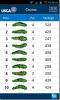
![Afspil film fra en medieserver til dit tv ved hjælp af din telefon [Chromecast]](/f/f4cd1a3db9d2cc9f66eb7c249cc77f43.jpg?width=680&height=100)
